Introduzione
In questa procedura verrà illustrata l'installazione di Active Directory Federation Services Windows Server 2012.
Active Directory Federation Services o ADFS è una funzionalità di Windows Server 2012 che concede l'accesso a più dispositivi utilizzando un unico accesso, con credenziali specificate.
Prerequisiti
– Un server con Windows Server 2012. Se non disponi già di un server, considera un VPS affidabile di Atlantic.Net.
Installa Active Directory Federation Services
Apri Gestione server dalla barra delle attività.
Da Gestione server Dashboard, seleziona Aggiungi ruoli e funzionalità . Verrà avviata la procedura guidata ruoli e funzionalità che consentirà di apportare modifiche all'istanza di Windows Server 2012.
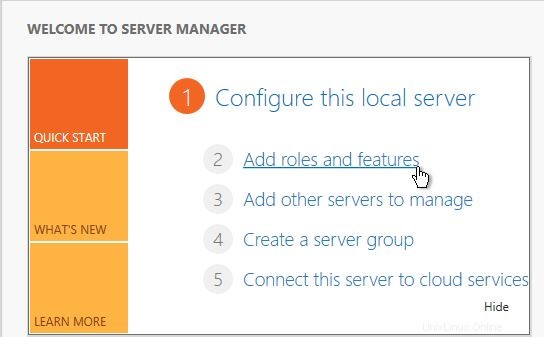
Seleziona Aggiungi ruoli e funzionalità
Nota:se è la prima volta che accedi a questa procedura guidata, riceverai un Prima di iniziare pagina. Esaminalo e puoi selezionare la casella Salta questa pagina per impostazione predefinita, quindi fare clic su Avanti
Seleziona Basato su ruoli o Basato su funzionalità installazione dalla schermata Tipo di installazione e fare clic su Avanti .
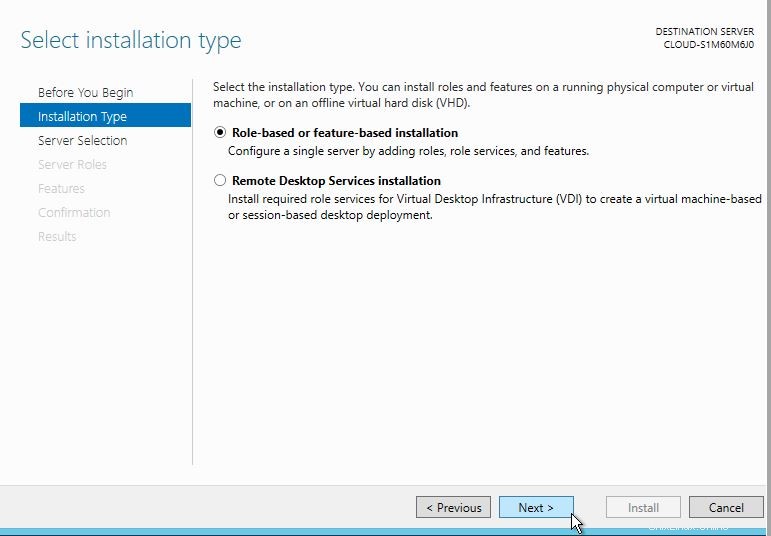
Seleziona Installazione basata su ruoli o basata su funzionalità
Ora avrai Seleziona il server di destinazione pagina. Il tuo server sarà selezionato per impostazione predefinita, quindi puoi semplicemente fare clic su Avanti per continuare.
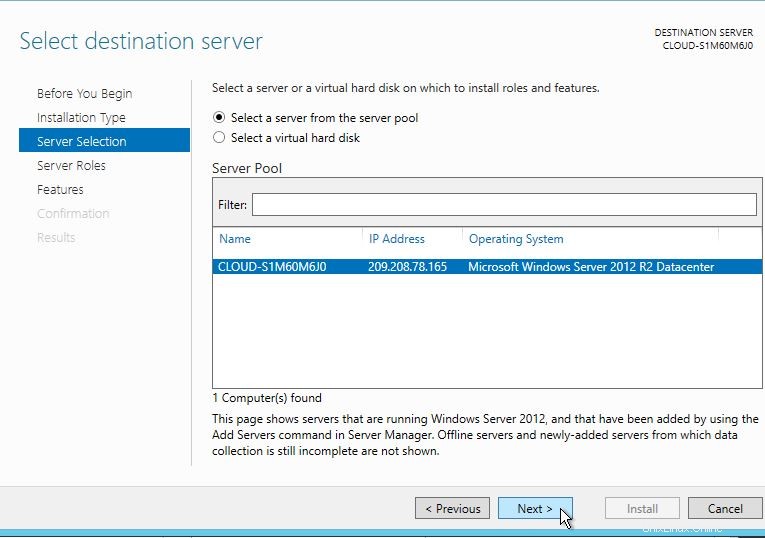
Seleziona il tuo server
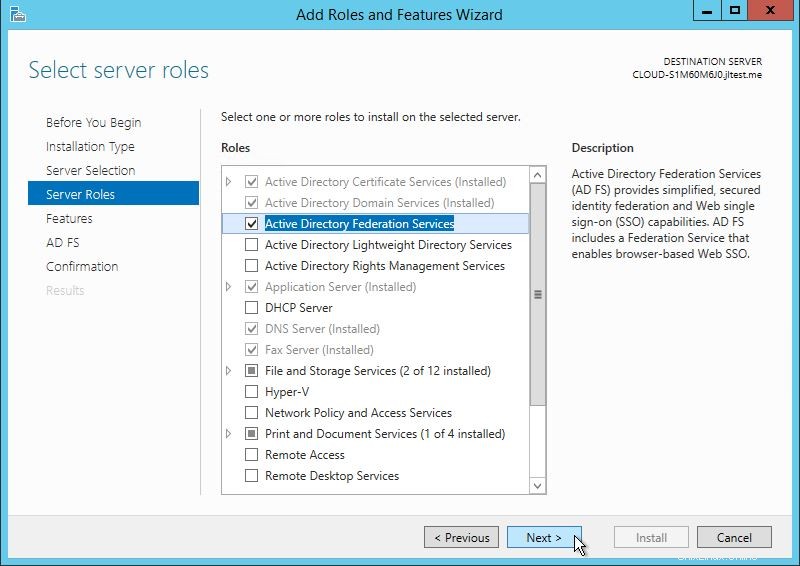
Seleziona Ruolo
Viene visualizzata la pagina Seleziona ruoli server. Seleziona Active Directory Federation Services casella di controllo, quindi fare clic su Avanti .
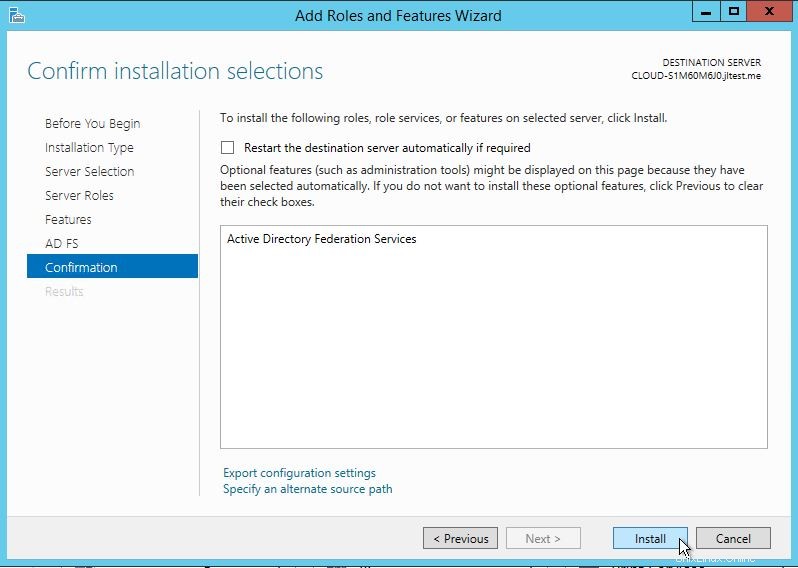
Conferma installazione
Fai clic su Avanti nelle Funzioni Schermata/fai clic su Avanti nei Active Directory Federation Services Schermata/ Conferma l'installazione e fai clic su Installa .
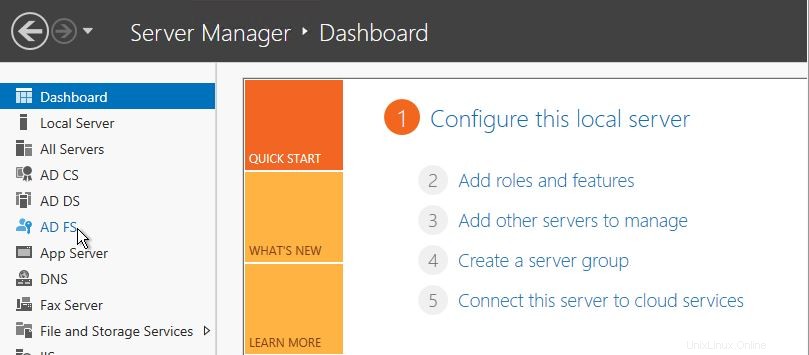
Verifica la finestra di installazione
Ora puoi vedere che i Servizi di federazioni di Active Directory il ruolo è attualmente installato nel tuo Gestione server Schermo.
Congratulazioni! Hai appena installato Active Directory Federation Services in Windows Server 2012. Grazie per aver seguito questa procedura e non esitare a controllare con noi per eventuali nuovi aggiornamenti.